1. Ga naar KMO-beheer, Stockbeheer, Beheer Stockopname.
2. Klik op Nieuw voor een nieuwe stockopname of gebruik de toetsencombinatie Ctrl+N.

Merk op dat er 2 data zijn: de Datum Ingave en de Tel datum.
Voor het voorraadbeheer is enkel de teldatum van belang; het is immers het tijdstip van de momentopname van de stockopname: dit is het moment waarop de hoeveelheden die in de stockopname ingevuld werden van toepassing zijn.
De Datum ingave is het ogenblik dat u de stockopname aan het invullen bent, of daar alleszins mee gestart bent.
Men kan op 2 manieren telgegevens invullen:
- Door zelf artikels, magazijn, (eventueel) locatie, toe te voegen, en dan de getelde stock in te geven
- Door de artikels via Adsolut op te halen, met eventueel gebruik van selectie
1. Kies in het menu-onderdeel Verwerking voor Ophalen artikels.
Adsolut biedt nu de mogelijkheid een specifieke selectie in te geven. Als er geen selectie ingegeven wordt, zullen alle artikels opgehaald worden.
2. Met een klik op de knop Verwerk zal Adsolut een lijst van artikels genereren.
Standaard zal voor elk artikel 0 als stockopname ingevuld worden. Vul in de kolom Aantal de getelde hoeveelheden in. Er kan geopteerd worden om de actuele stock te laten invullen. Ga hiervoor naar Verwerking, Aantallen invullen.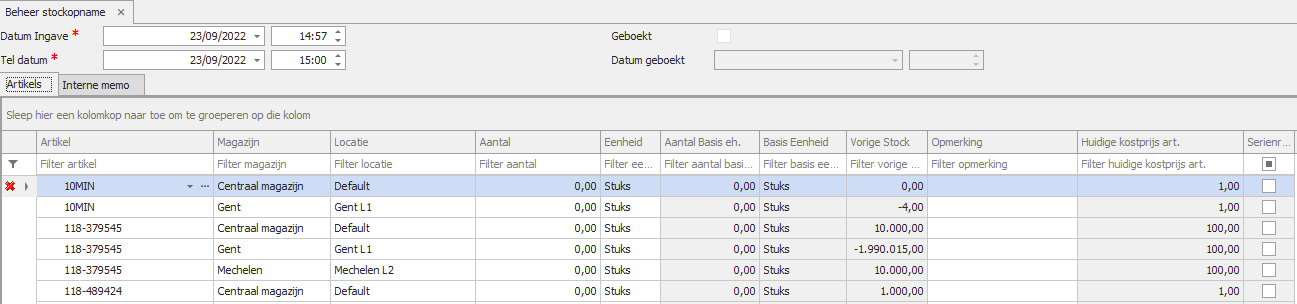
3. Ingeven stock
Geef de correcte cijfers in, of corrigeer de voorgestelde aantallen. Vervolgens kan de stockopname geboekt worden via de knop Boek correctie.
Ter info: Denk aan de Tel-datum! Deze geldt immers als registratiedatum en -tijdstip.
Indien er artikelen zijn met serie-/lotnummers dan kan u die serienummers zien door het onderliggende overzicht open te klappen.
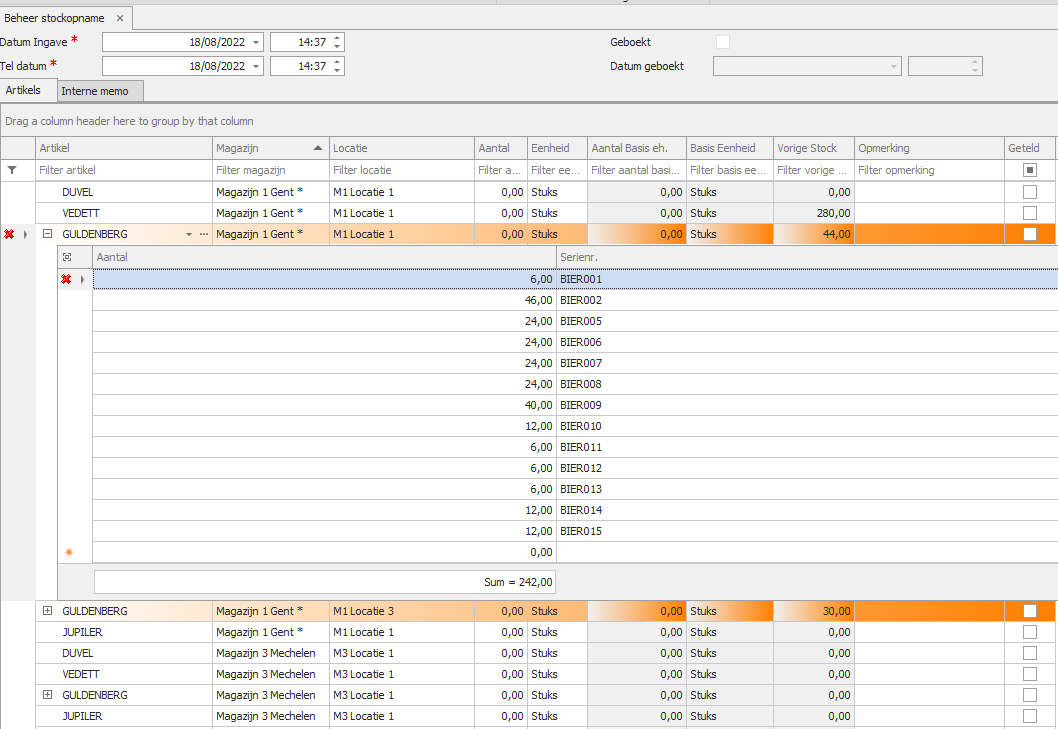
Wanneer u dit overzicht print (al dan niet rechtstreeks, via Excel of via Pdf) dan komen op de afdruk enkel de artikelen, er staan geen serienummers op de afdruk.
1. Overzicht Verwerking, Stocklijst
Dit overzicht toont alle artikelen zonder serienummers en alle artikelen met de bijhorende serienummers, per serienummer een aparte lijn.
Wanneer u dit overzicht print dan kan u deze lijst doorgeven aan diegene die de stock moet tellen en kan die gemakkelijk per serienummer ingeven hoeveel er in stock is.
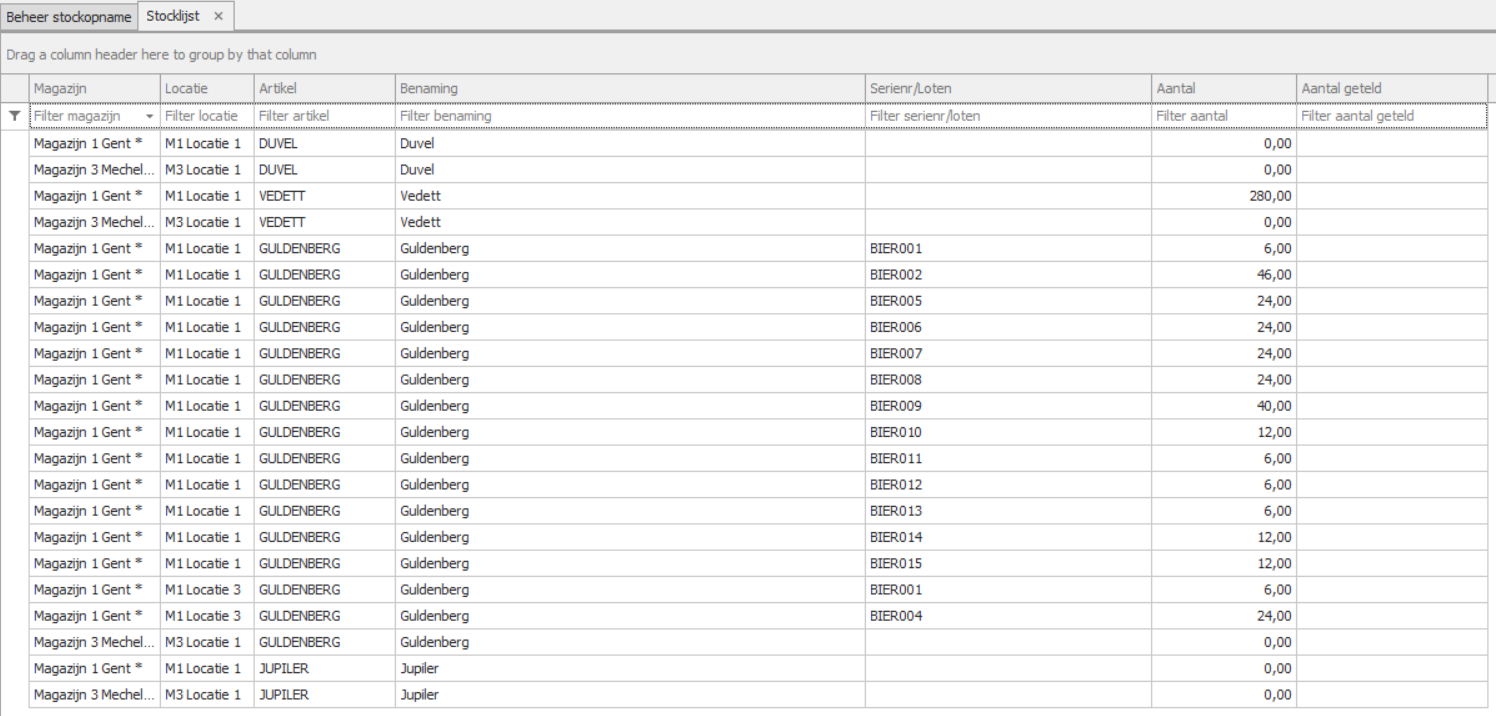
Op dit overzicht kan u kolommen toevoegen of wegdoen, u hebt dus een andere lay-out dan het overzicht van Beheer Stockopname zodat u hier enkel deze info kan printen die belangrijk is om het tellen gemakkelijk te maken.
Dit overzicht is enkel om te printen, men kan niets ingeven op dit overzicht.
2. In het overzicht van ‘Beheer Stockopname’ kan het veld ‘Geteld’ toegevoegd worden.
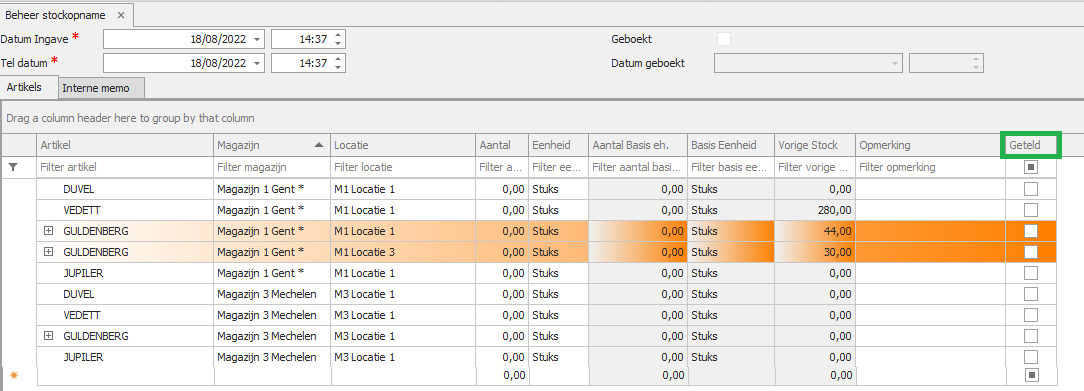
Wanneer de instelling STOCKOPN_GETELD (Systeembeheer\Instelling) de waarde False heeft dan is dit veld puur informatief.
Men kan de stockcorrectie boeken ook al zijn er geen lijnen of maar enkele lijnen waarvan het veld ‘Geteld’ aangevinkt is.
Wanneer de instelling STOCKOPN_GETELD de waarde True heeft dan kan de stockcorrectie pas geboekt worden als voor alle lijnen het veld Geteld aangevinkt is.
Wanneer men met de instelling op True de Correctie wil boeken en niet alle lijnen staan als Geteld dan krijgt men de melding: u hebt niet alle lijnen geteld! Er worden dan geen stockcorrecties geboekt.
1. Stocklijsten
De stocklijst toont een overzicht van alle artikels, met indicatie van het magazijn. Een stocklijst houdt geen rekening met de artikels die op een verkoopbon staan, aangezien deze toegewezen zijn, en mogelijk zelfs niet meer aanwezig zijn in het magazijn/het bedrijf.
2. Inventarislijsten
Een inventarislijst gaat uit van de boekhoudkundige waardering van de stock. Zo zullen ook de artikels die zich op een verkoopbon bevinden – maar nog niet gefactureerd werden – mee opgenomen worden in de inventarislijst. Zolang ze niet gefactureerd worden, blijven ze immers eigendom.
Standaard wordt de inventarislijst geopend in grid-weergave, met een overzicht van de reeds gegenereerde inventarislijsten. Met de knop Nieuw of via Ctrl+N kan een nieuwe inventarislijst opgestart worden.
Geef de datum van de inventarislijst in, en kies ook de waardering die moet toegepast worden.
Zowel de Stocklijst als de Inventarislijst kunnen ook afgedrukt worden. Hiervoor klikt men met de
rechtermuisknop eender waar in de tabel, en kiest men voor Afdrukken.
Waar een stockopname in de regel voor een reeks van artikels wordt gebruikt, is dit voor een stockaanpassing voor één (of een beperkt aantal artikels) minder aangewezen. Hiervoor kan vanuit de specifieke artikelfiche gewerkt worden met Boek Stockcorrectie in het menuonderdeel Verwerking.
Geef hier de correcte hoeveelheid in, eventueel voor het specifieke magazijn. Klik vervolgens op OK, om de wijziging door te voeren.
|
Volg je liever onze e-learning?
Om toegang te krijgen tot e-learning volg je eenvoudig onderstaande stappen:
1. Klik op één van volgende linken:
2. Log in op My.Adsolut.com met je Wolters Kluwer TAA Software Account.
Veel succes en plezier met deze e-learning!
|
Zie ook
Thema: Stockbeheer in Adsolut KMO-beheer



